Trong quá trình sử dụng, trên màn hình máy tính của bạn liên tục xuất hiện thông báo Active Windows. Điều này khiến bạn cảm thấy khó chịu và gây cản trở đến quá trình sử dụng. Đừng quá lo lắng khi Techcare Đà Nẵng sẽ bật mí đến bạn cách Active Win 10 đơn giản và nhanh chóng nhất. Mời các bạn cùng tham khảo ngay nhé!
Active Window là gì?
Các bạn có thể hiểu Active Windows 10 là kích hoạt bản quyền Windows 10 trên máy tính sau khi cài đặt cho thiết bị. Đối với trường hợp người dùng không Active Windows, thời hạn sử dụng của bạn chỉ giới hạn trong 30 ngày. Đồng thời, tại vị trí góc dưới bên phải màn hình sẽ xuất hiện thông báo Active và bạn chỉ được sử dụng một số tính năng cơ bản nhất định.
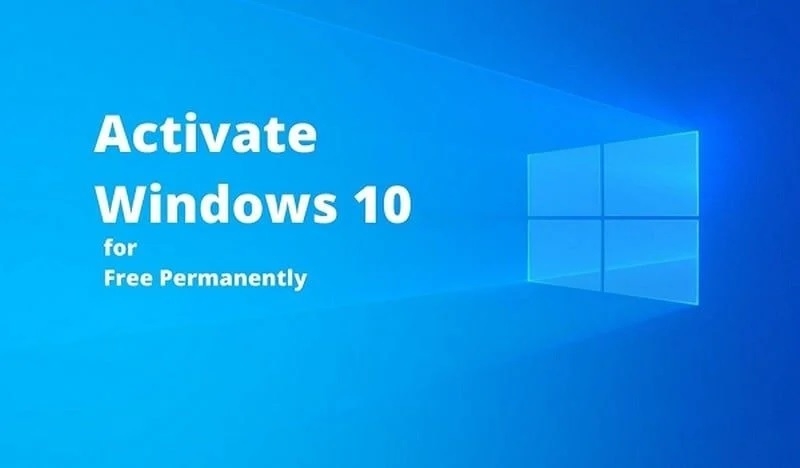
Xem thêm: Cách kiểm tra Win 10 đã Active chưa
Những lợi ích sau khi kích hoạt Windows
- Được sử dụng tất cả những tính năng của hệ điều hành Windows 10.
- Vấn đề rủi ro bảo mật được giảm thiểu tối đa, giúp bảo vệ máy tính của bạn tránh khỏi các mã độc và virus.
- Hạn chế được sự cố giật lag, giúp cho thiết bị hoạt động ổn định và mượt mà nhất.
- Hạn chế tối đa những trường hợp lỗi không mong muốn làm gián đoạn công việc của bạn.
Xem thêm: Cách kiểm tra net framework trên win 10
Hướng dẫn cách Active Win 10 bản quyền miễn phí
Trước tiên các bạn tải phần mềm active win 10 tại đây: https://drive.google.com/file/d/1GiUNoMoqZg6cpGNK1yUs3uqX_WS_H-zB/view?usp=drive_link
Cách Active Win 10 bằng key
Nếu các bạn đang sử dụng key bản quyền chính chủ hay key “lậu”, bạn có thể Active win 10 home nhanh chóng theo thứ tự các bước như sau:
Bước 1: Đầu tiên, bạn mở Start Menu rồi gõ lệnh Settings vào khung tìm kiếm để có thể truy cập vào Windows Settings.
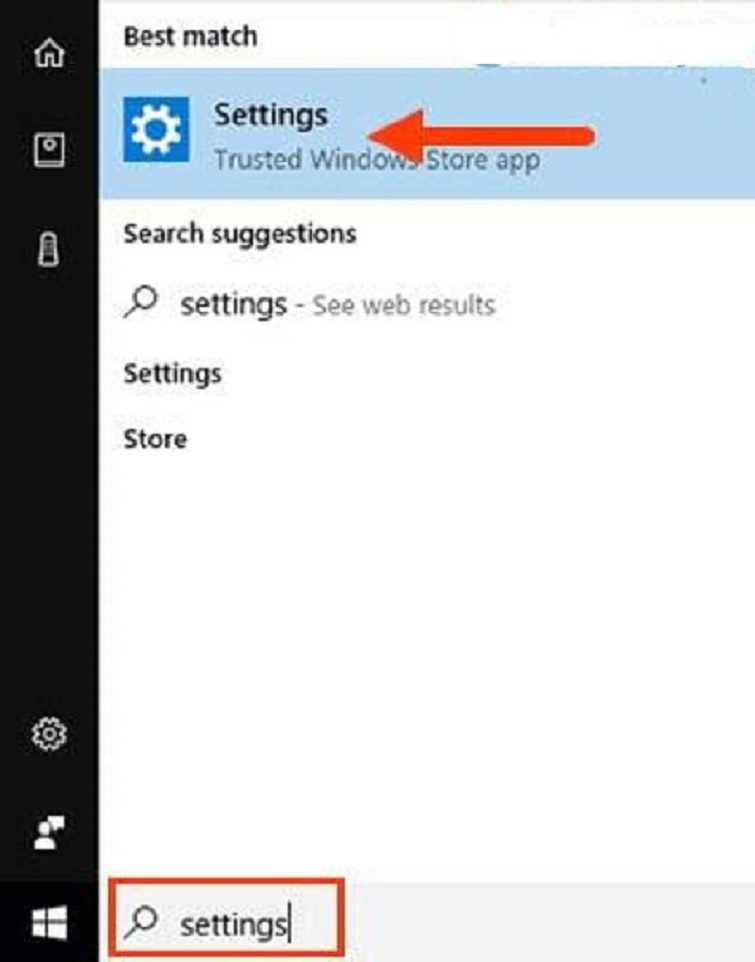
Bước 2: Tại cửa sổ mới hiển thị, bạn chọn vào thư mục System.
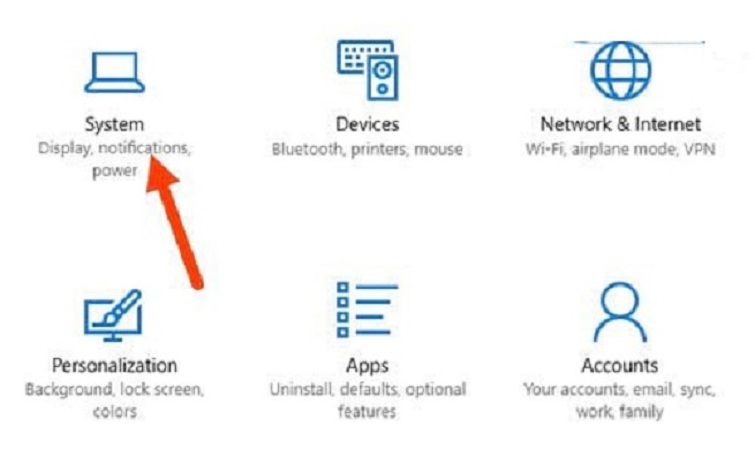
Bước 3: Sau đó, bạn tìm đến mục About rồi chọn vào mục Change product key or upgrde your edition of Windows để tiến hành quá trình cách kích hoạt windows trên laptop.
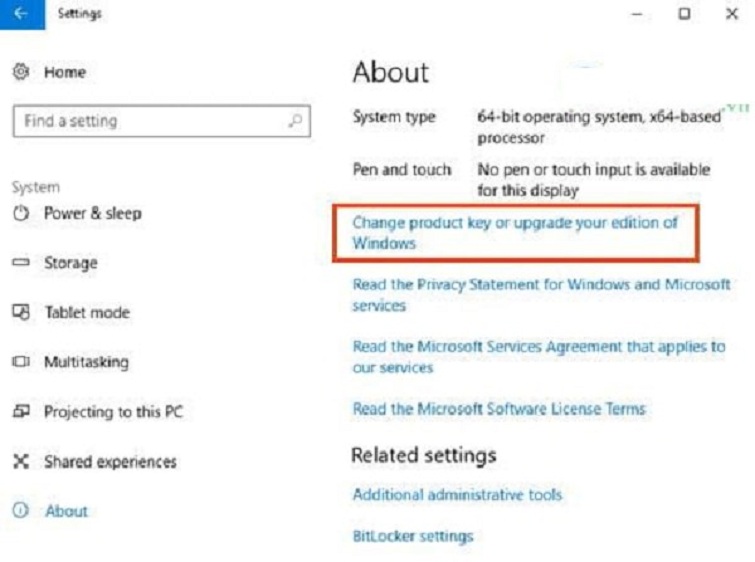
Bước 4: Lúc này, bạn lần lượt chọn vào Activation >> Chọn Change Product key.
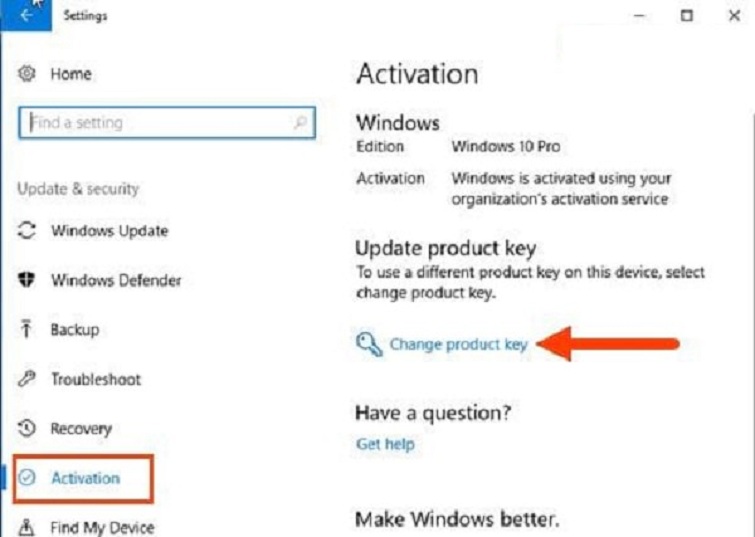
Bước 5: Tại giao diện Enter a Product ket, bạn hãy nhập Key mà bạn đang sử dụng vào. Nhấn Next để tiếp tục.
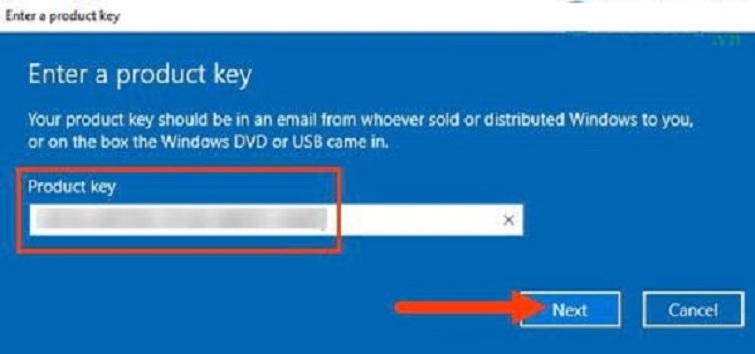
Bước 6: Cuối cùng, chọn Active và chờ hệ thống Win 10 kiểm tra.
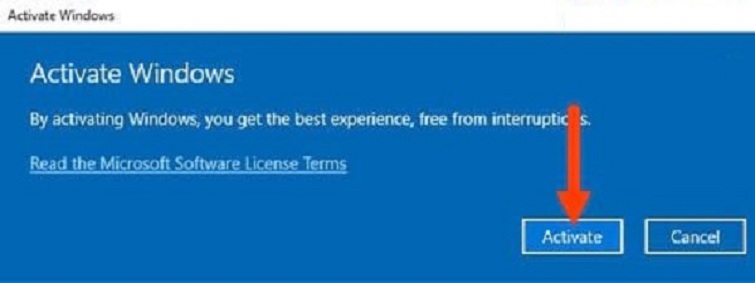
Xem thêm: Win bản quyền là gì? Cách check win bản quyền
Active windows 10 bản quyền miễn phí 180 ngày
Bản quyền Windows 10 có thời hạn 180 ngày cho phép bạn kích hoạt Windows 10 Pro 64-bit nhiều lần cho đến khi hệ thống khóa key. Tuy nhiên, sau mỗi lần Active laptop trước khi hết hạn 180 ngày, bạn có thể tái thực hiện theo các bước sau:
Bước 1: Bạn nhấn tổ hợp phím Windows + X để mở Power Menu lên. Tiếp theo, chọn vào Windows PowerShell (admin).
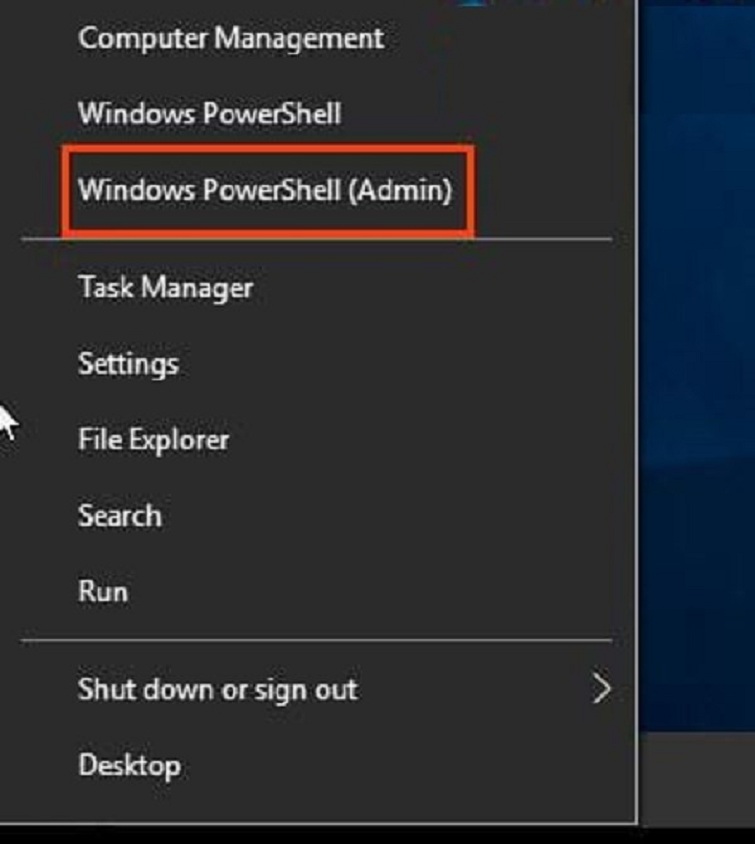
Bước 2: Khi cửa sổ PowerShell xuất hiện, nhập lệnh Slmgr.vbs -upk vào để loại bỏ key cũ.
Nếu bạn thấy thông báo "uninstalled product key successfully" xuất hiện trên màn hình, đó có nghĩa là quá trình xóa key đã thành công.
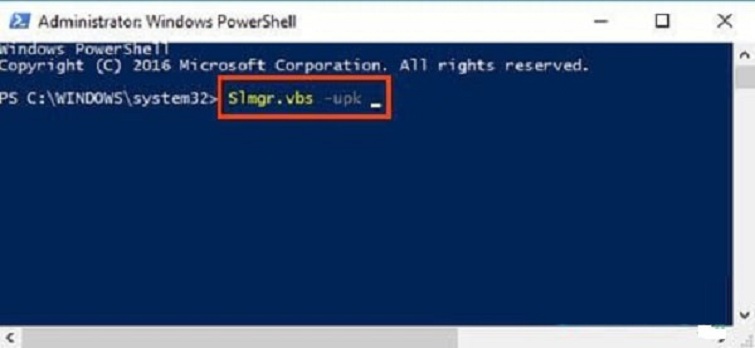
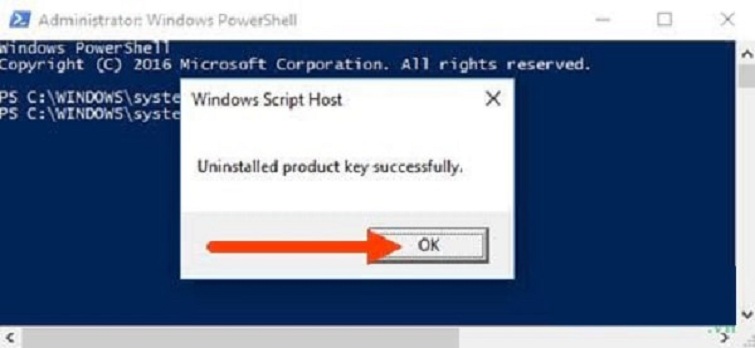
Bước 3: Tiếp theo, bạn gõ lệnh Slmgr.vbs /ckms để xóa đi những phần còn lại của key Win 10 cũ.
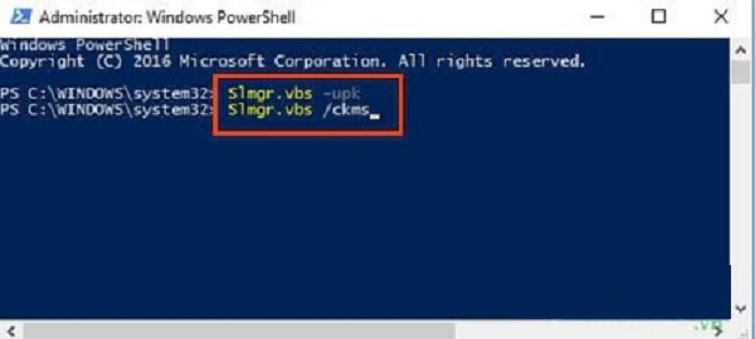
Bước 4: Sau đó, tiến hành nhập lệnh như sau:
+ Đối với bản Active Win 10 Pro: "slmgr /ipk W269N-WFGWX-YVC9B-4J6C9-T83GX"
+ Đối với bản Active Win 10 Home: "slmgr /ipk TX9XD-98N7V-6WMQ6-BX7FG-H8Q99".
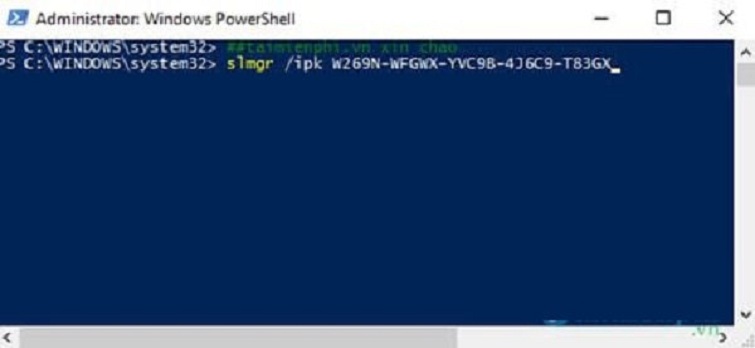
Bước 5: Nếu trên màn hình có xuất hiện thông báo: Installed product key (key của bạn) successfully thì có nghĩa là bạn đã Active Win 10 pro 1703 thành công.
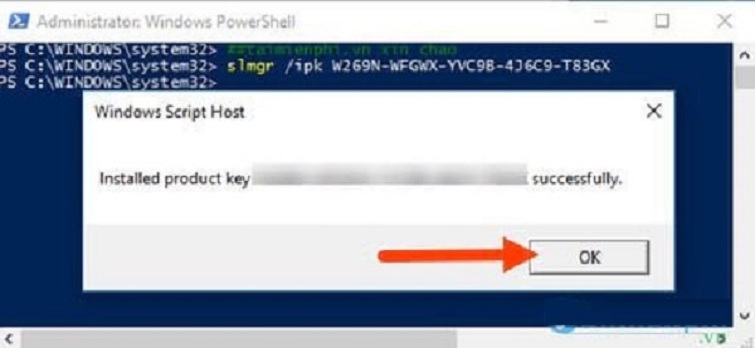
Bước 6: Để có thể kiểm tra thời hạn bản quyền, bạn hãy gõ tiếp lệnh Slmgr.vbs –xpr vào.
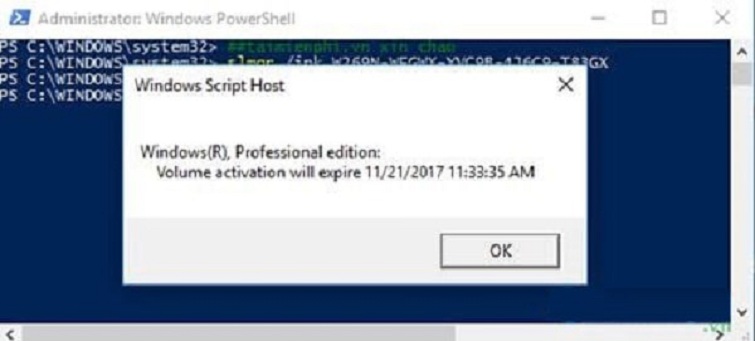
Ngay sau đó, một hộp thoại sẽ hiển thị thông tin chi tiết về thời gian bản quyền. Qua đó, người dùng có thể nắm rõ và tiến hành tái tục khi hết hạn.
Đó là cách Active Win 10 chắc chắn thành công mà Techcare Đà Nẵng đã chia sẻ đến các bạn. Hy vọng sẽ giúp các bạn thực hiện thành công để không phải mất phí mà vẫn được sử dụng các tính năng vượt trội trên phiên bản hệ điều hành này nhé!










